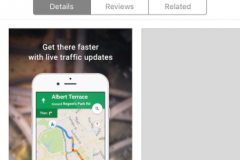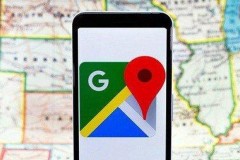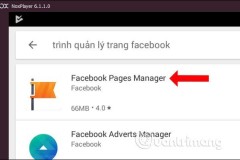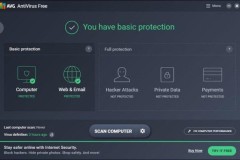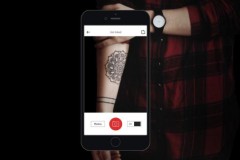Google Maps không còn xa lạ với bất cứ ai hay đi lại mà không biết đường. Bài viết dưới đây sẽ hướng dẫn bạn sử dụng Google Maps không tốn dung lượng 3G!
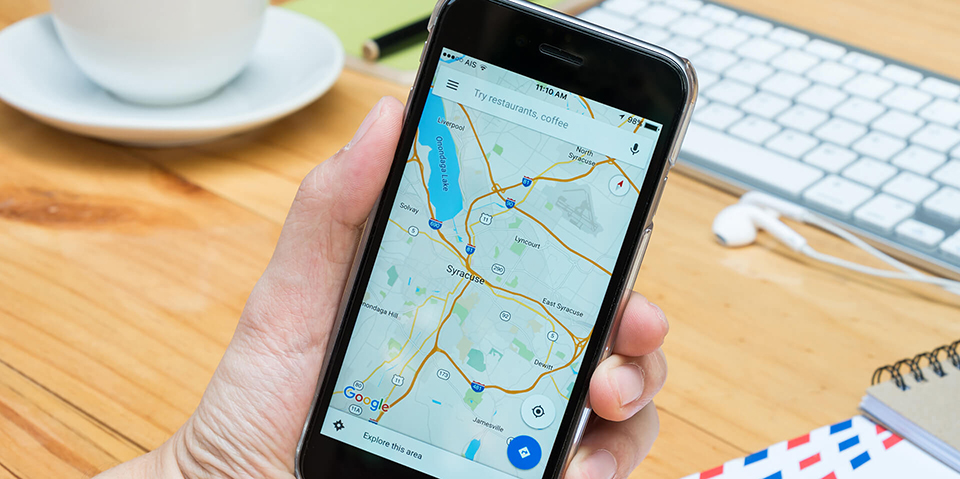
Với chức năng này đặc biệt hữu dụng cho các bạn thường xuyên sử dụng để tìm đường hoặc đi theo tới địa điểm cần tới mà không hề tốn dung lượng mạng hoặc Wi-Fi.
Đó là chức năng tải trước khu vực bản đồ. Với một khu vực bản đồ chỉ định, bạn tải về thì các lần sử dụng sau các bạn chỉ cần vào thẳng ứng dụng Google Maps và tìm đường mà không cần tốn dung lượng.
Để sử dụng được tính năng này các bạn làm theo các bước sau:
Bước 1: Kết nối Wi-Fi hoặc 3G cho điện thoại sử dụng Google Maps, sau đó mở ứng Google Maps lên.
Bước 2: Truy cập vào menu tùy chọn ở biểu tượng 3 gạch ngang trên trên bên trái màn hình, sau đó chọn “Offline maps” (Bản đồ ngoại tuyến) > Chọn vào “Custom map” (Bản đồ tùy chỉnh).
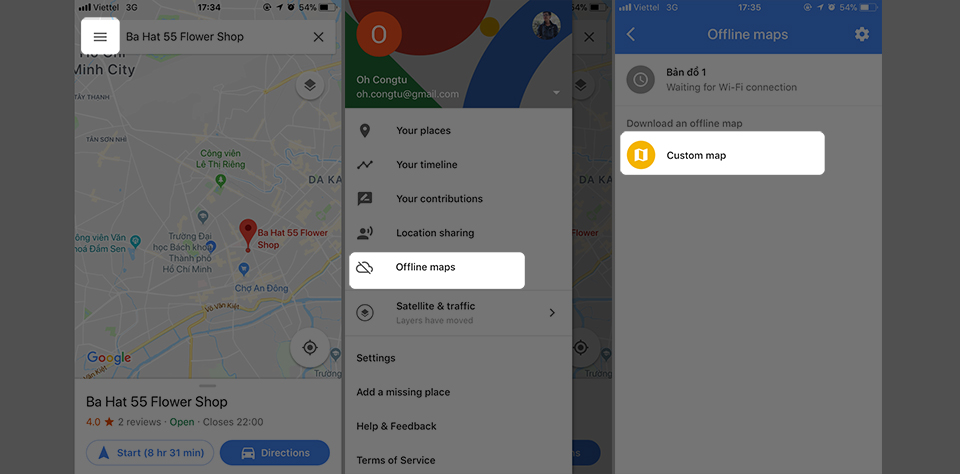
Bạn sẽ thấy ở phía dưới có ghi dung lượng của khu vực bản đồ mà bạn sẽ tải xuống. Sau khi điều chỉnh xong bạn chỉ cần chọn vào “Download” (tải xuống), để tiến hành tải xuống khu vực bản đồ đó để sử dụng ngoại tuyến.
Chỉ đơn giản vậy thôi là bạn đã có thể sử dụng tìm đường trên Google Maps ở khu vực đã tải về nhanh chóng mà không cần sử dụng đến 3G hoặc Wi-Fi. Hạn chế duy nhất của việc này là bạn sẽ không thể tìm được những khu vực bên ngoài khu vực bạn đã tải về, để khắc phục bạn chỉ cần tải về khu vực bản đồ rộng hơn là được.
Mong rằng qua bài viết này bạn sẽ biết thêm được một tính năng rất hữu ích của Google Maps. Chúc bạn áp dụng thủ thuật thành công và đừng quên chia sẻ với bạn bè của mình nhé!

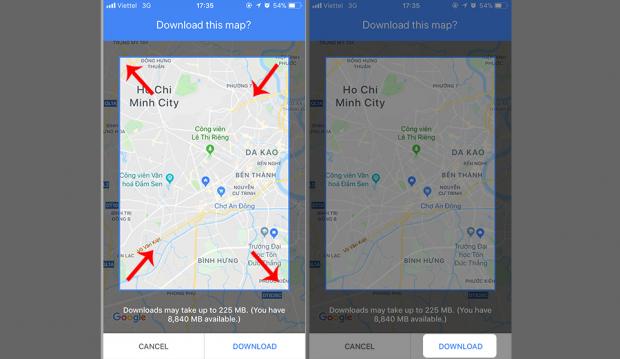
![[Hướng dẫn] Mang “huyền thoại Mario” lên Google Maps để chỉ đường cho bạn!](http://cdn.trangcongnghe.vn/thumb/160x240/2018-03/huong-dan-mang-huyen-thoai-mario-len-google-maps-de-chi-duong-cho-ban_1.jpg)